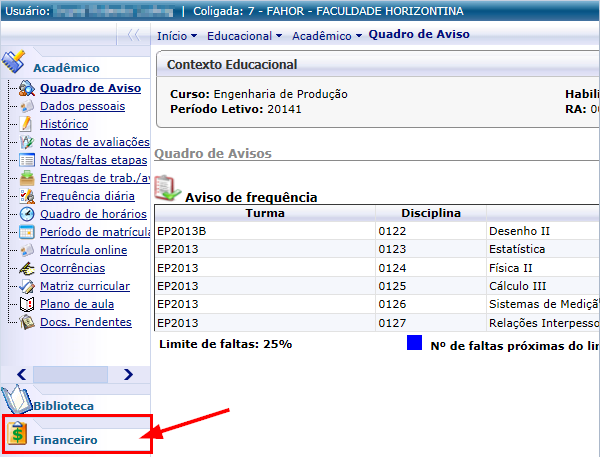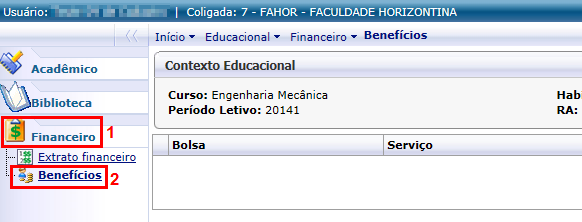Mudanças entre as edições de "Benefícios do acadêmico"
Ir para navegação
Ir para pesquisar
| Linha 1: | Linha 1: | ||
| − | + | * Esta página demonstra como o acadêmico pode utilizar o menu '''"Benefícios do acadêmico"''' no Portal Acadêmico para visualizar as bolsas e benefícios ativos. | |
| − | |||
| − | |||
| − | + | == '''Vídeo aula'''== | |
| + | * Vídeo aula do processo: [http://www.fahor.com.br\rmportal\EducaMobile\Academicos\xxx.mp4 Ver vídeo] | ||
| − | + | == '''Manual'''== | |
| − | + | # Acesse o Portal Acadêmico da FAHOR ''(Se tiver dúvidas para acessar o Portal Acadêmico, [http://wiki.fahor.com.br/index.php/Acesso_de_acad%C3%AAmico_ao_portal veja aqui o manual de Acesso ao Portal])'' | |
| − | + | # Entre no ambiente '''Educacional''' e em '''Financeiro'''. Em seguida, clique em '''Benefícios do acadêmico'''. <p>[[File:ClipCapIt-140529-150323.PNG]][[File:ClipCapIt-140529-152805.PNG]]</p> | |
| − | + | # Agora, você está no menu '''Benefícios do acadêmico'''. Aqui, você poderá visualizar os benefícios financeiros que você possui, como por exemplo, bolsas de estudo. | |
| − | + | # Se você não tiver nenhum benefício, aparecerá apenas uma mensagem para você: ''Nenhum registro encontrado''. | |
| − | + | # Se você possuir algum benefício, eles aparecerão conforme figura abaixo, listando a descrição da bolsa, serviço, valor, tipo de desconto, curso, habilitação e bolsa ativa. <p>[[File:ClipCapIt-140529-153313.PNG]]</p> | |
| − | + | # Para saber mais detalhes sobre o benefício, basta clicar sobre o símbolo de mais (+) situado em frente a descrição da bolsa. | |
| − | |||
| − | |||
| − | |||
<br/> | <br/> | ||
<br/> | <br/> | ||
| − | '' | + | '''[[Acadêmicos - Portal Acadêmico | ← Retorne aos Manuais do Portal Acadêmico]]''' |
Edição das 15h21min de 13 de abril de 2016
- Esta página demonstra como o acadêmico pode utilizar o menu "Benefícios do acadêmico" no Portal Acadêmico para visualizar as bolsas e benefícios ativos.
Vídeo aula
- Vídeo aula do processo: Ver vídeo
Manual
- Acesse o Portal Acadêmico da FAHOR (Se tiver dúvidas para acessar o Portal Acadêmico, veja aqui o manual de Acesso ao Portal)
- Entre no ambiente Educacional e em Financeiro. Em seguida, clique em Benefícios do acadêmico.
- Agora, você está no menu Benefícios do acadêmico. Aqui, você poderá visualizar os benefícios financeiros que você possui, como por exemplo, bolsas de estudo.
- Se você não tiver nenhum benefício, aparecerá apenas uma mensagem para você: Nenhum registro encontrado.
- Se você possuir algum benefício, eles aparecerão conforme figura abaixo, listando a descrição da bolsa, serviço, valor, tipo de desconto, curso, habilitação e bolsa ativa.
- Para saber mais detalhes sobre o benefício, basta clicar sobre o símbolo de mais (+) situado em frente a descrição da bolsa.